
Sadržaj:
- Autor John Day [email protected].
- Public 2024-01-30 09:32.
- Zadnja promjena 2025-01-23 14:47.

Ovaj vodič će vam pomoći da počnete koristiti IFTTT i Google pomoćnik za WLED na ESP8266.
Za postavljanje WLED -a i ESP8266 slijedite ove upute na stranici tynick:
tynick.com/blog/11-03-2019/getting-started…
Pozovite Aircookie za tako sjajan softver! Https: //github.com/Aircoookiehttps://github.com/Aircoookie/WLEDhttps://github.com/Aircoookie/WLED-App
Pribor:
WLED pokreće ESP8266, nodeMCU ili slično. IFTTT računGoogle pomoćnik i/ili Google kućni uređaji
Korak 1: Otvorite portove na usmjerivaču

- Da bi IFTTT pristupio vašem ESP8266, morate otvoriti priključak za vanjski svijet.
- Vaša WLED aplikacija reći će vam koja je interna IP adresa za vaš ESP8266.
- Odaberite vanjski standardni port za vanjski dio (npr. 20015, 32265 itd.) I port 80 na unutarnjem priključku.
- Molimo pogledajte upute usmjerivača o postavljanju prosljeđivanja portova.
- *Ne preporučuje se korištenje zadanog priključka 80 otvorenog za vanjski svijet*
Korak 2: Izradite IFTTT okidač s Google asistentom

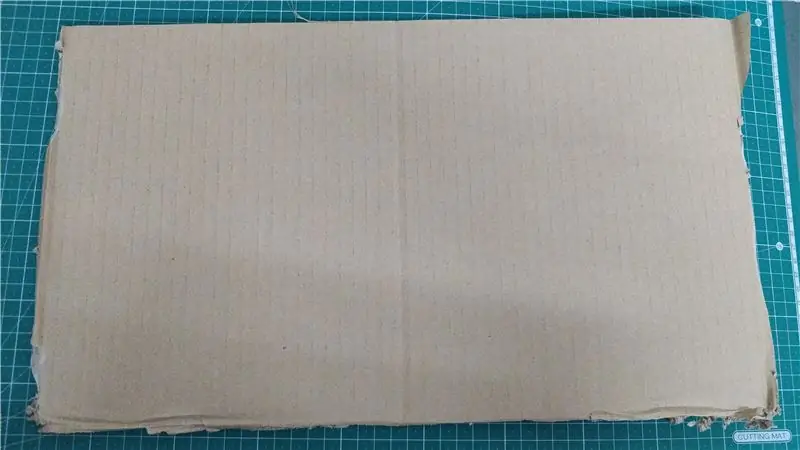
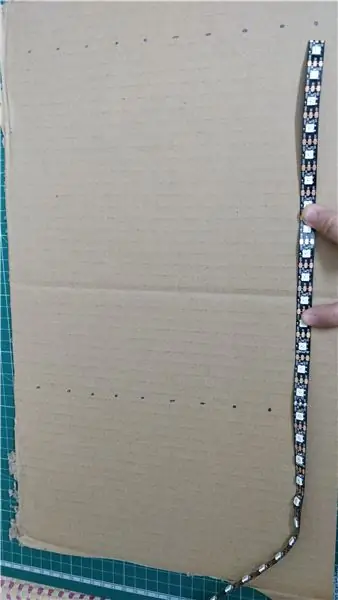
*Napomena: IFTTT će od vas zatražiti da povežete svoj Google račun i date dopuštenja za IFTTT*
- Prijavite se uz IFTTT na IFTTT.com
- Kliknite Stvori u gornjem desnom kutu.
- Kliknite "Ako ovo (Dodaj)" s crnom pozadinom.
- Potražite "Google pomoćnik" i kliknite "Google pomoćnik"
- Kliknite "Reci jednostavnu frazu" s crnom pozadinom.
Korak 3: IFTTT - Postavljanje Google asistenta
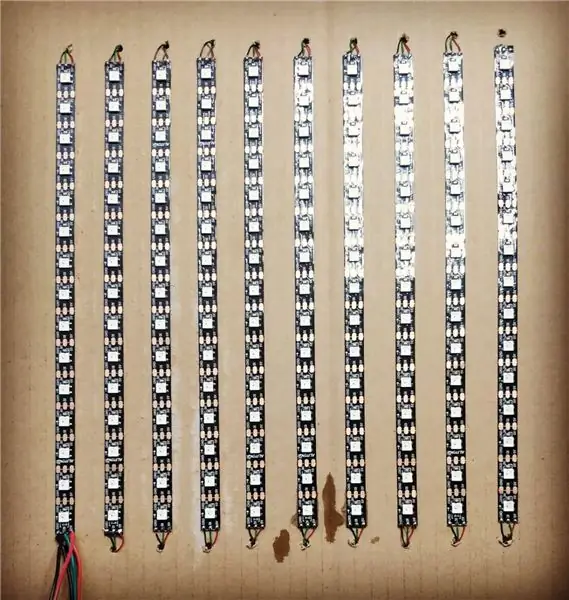
-
Pod "Što želite reći?"
Unesite naredbu koju biste rekli nakon "OK, Google …" Primjer: Unesite "Uključi mjesec" ako je vaša fraza bila "U redu, Google. Uključite mjesec."
-
U odjeljku "Na koji drugi način to možete reći? (Izborno)"
Unesite drugu naredbu koju biste rekli nakon "OK, Google …" Primjer: Unesite "mjesec uključen" ako je vaša fraza "U redu, Google. Mjesec na."
-
Pod "A drugi način? (Izborno)"
Unesite drugu naredbu koju biste rekli nakon "OK, Google …" Primjer: Unesite "Uključi mjesec" ako je vaša fraza bila "U redu, Google. Uključi mjesec."
-
U odjeljku "Što želite da Asistent kaže kao odgovor?"
Unesite ono što želite da vam Google pomoćnik kaže. Primjer: „U redu. Gotovo "ili" Shvaćam "ili" Uključivanje mjeseca"
- Odaberite svoj jezik.
- Kliknite "Izradi okidač
Korak 4: IFTTT - Webhooks
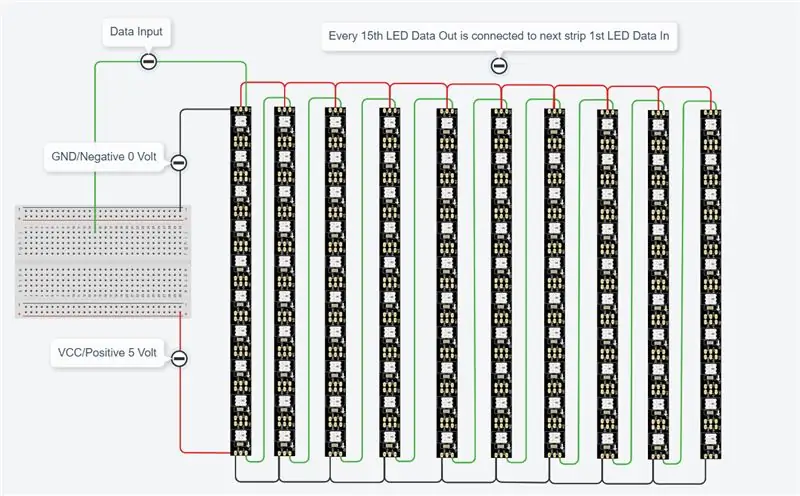

- Kliknite Zatim To (Dodaj) s crnom pozadinom
- Potražite "Webhooks" i kliknite "Webhooks"
- Kliknite "Učini web zahtjev"
Korak 5: Postavite web zahtjev na IFTTT & Finish
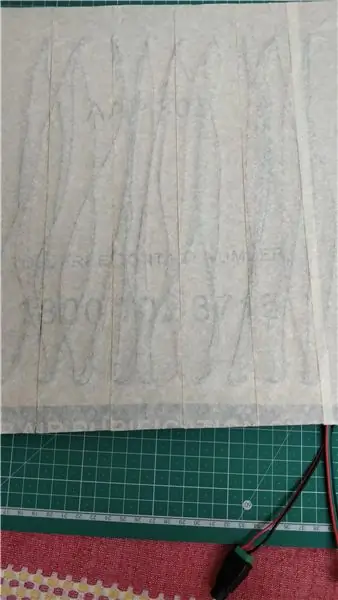

- Za URL unesite [Vanjska IP adresa]: [Port] /win [opcije za okidač]
-
Primjer: Za uključivanje LED dioda i postavljanje boje na bijelu: [Vanjska IP adresa]: [Port]/win & T = 1 & A = 128 & R = 255 & G = 255 & B = 255
Samo nastavite dodavati svoj GET niz s & {parameter} = {value}
- Za "Metodu" odaberite "DOBIJI"
- Za "Vrsta sadržaja" odaberite "application/x-www-form-urlencoded"
- Tijelo ostaje prazno.
- Kliknite gumb "Kreiraj radnju".
- Pritisnite Nastavi
- Pritisnite Završi.
- Nakon što IFTTT kaže "Povezano", isprobajte novu frazu govoreći "U redu, Google. [Nova pokretačka fraza]"
Primjer objašnjenja i parametri (FYI, parametri razlikuju velika i mala slova. 'T' nije isto što i 'T') Postavite [External IP Address] kao svoj vanjski ipv4 (tj. 12.34.56.789) Postavite broj [Port] iz koraka prosljeđivanja porta nakon točka i zarez (tj.: 28956) dodaj /pobijedi nakon porta (tj.: 28956 /pobjeda) & T = 1 || T znači Prebacivanje || 0 (isključeno), 1 (uključeno), 2 (uključivanje/isključivanje) & A = 128 || A Svjetlina || vrijednost 0-255 (128 = 50% svjetline) & R = 255 || R znači Crveni kanal || vrijednost 0-255 & G = 255 || G znači Zeleni kanal || vrijednost 0-255 & B = 255 || B znači Plavi kanal || vrijednost 0-255
Pogledajte više parametara na Aircookiejevoj Wiki, uključujući unaprijed postavljene postavke i LED efekte …
Preporučeni:
Somfy kontrola s vašeg mobitela, IFTTT i Google za 20 USD: 16 koraka

Somfy kontrola s vašeg mobitela, IFTTT i Google za 20 USD: U ovom uputstvu pokazat ću vam kako sam uzeo jeftin (da, Somfy i jeftin!) Somfy RTS radio daljinski upravljač i preuzeo kontrolu putem mobitela, IFTTT (mislite na tajmere/ reakcije) i Google home. Vrijedi napomenuti da je ovo daljinski upravljač RTS -a Situo, nisam imao
ThingSpeak, IFTTT, osjetnik temperature i vlage i Google tablica: 8 koraka

ThingSpeak, IFTTT, osjetnik temperature i vlažnosti i Google tablica: U ovom projektu mjerit ćemo temperaturu i vlagu pomoću NCD osjetnika temperature i vlažnosti, ESP32 i ThingSpeak. Također ćemo poslati različita očitanja temperature i vlažnosti u Google Sheet koristeći ThingSpeak i IFTTT za analizu se
Upravljajte kućanskim aparatima pomoću Node MCU -a i Google asistenta - IOT - Blynk - IFTTT: 8 koraka

Upravljajte kućanskim aparatima pomoću Node MCU -a i Google asistenta | IOT | Blynk | IFTTT: Jednostavan projekt za kontrolu uređaja pomoću Google asistenta: Upozorenje: Rukovanje električnom energijom iz mreže može biti opasno. Rukovati iznimno pažljivo. Za vrijeme rada s otvorenim strujnim krugovima unajmite profesionalnog električara. Neću preuzeti odgovornost za da
Čvor MCU s 4 portnim relejnim modulom, aplikacijom Blynk, IFTTT i Google Home. Dobit?: 5 koraka

Čvor MCU s 4 portnim relejnim modulom, aplikacijom Blynk, IFTTT i Google Home. Zarada ?: Ovaj post govori o tome kako povezati Google dom s NodeMCU -om i aplikacijom blynk, možete kontrolirati svoje uređaje pomoću jednostavnog prekidača NodeMCU -a koji kontrolira blynk i google pomoćnika. Pa idemo, Ok Google .. Uključite stvar
IoT hranilica za mačke koja koristi foton čestica integriran s Alexa, SmartThings, IFTTT, Google tablicama: 7 koraka (sa slikama)

IoT hranilica za mačke koja koristi foton čestica integriran s Alexa, SmartThings, IFTTT, Google tablicama: Potreba za automatskim hranilice za mačke sama po sebi nije jasna. Mačke (naša mačka se zove Bella) mogu biti neugodne kad su gladne, a ako je vaša mačka poput moje, svaki će put pojesti zdjelu na suho. Trebao mi je način da automatski dodijelim kontroliranu količinu hrane
